Инженерное меню сони xperia команда. Служебные коды для Sony Xperia Z1 Compact. Сервисные коды Андроид в приложении Secret Codes
Сервисные (инженерные, секретные) коды используются для быстрого доступа к различным функциям Смартфона, которые часто скрыты для пользователей. Есть коды универсальные, которые срабатывают на всех аппаратах под управлением Андроид, а есть, те которые подходят только для определённой модели Смартфона.
Секретные коды для Андроид смартфонов
Чтобы использовать тот или иной код, зайдите в звонилку на Смартфоне, откройте набор номера и введите код.
Если хотите использовать их на Планшете где нет набора номера, скачайте стороннее приложения для этого. Пройдите по ссылке, выберите приложение для набора номера и установите .
- *#06# - IMEI смартфона.
- *#*#4636#*#* - Подробная информация о Wi-Fi и аккумуляторе, а также статистика использования.
- *#*#8255#*#* - Тест сервиса Google Talk.
- *#*#7594#*#* - Набор данной комбинации позволит вам, при нажатии кнопки выключения, сразу отключать Смартфон без предложения меню.
- *#*#44336#*#* - Информация о PDA, CSC, Подробная информация о Смартфоне.
- *#*#232338#*#* - MAC адрес Wi-Fi.
- *#*#7780#*#* - Сброс к заводским настройкам. Удаляет только приложения.
- *2767*3855# - Сброс к заводским настройкам. Этот код полностью переустанавливает Андроид с полный удалением.
- *#*#1234#*#* либо *#12580*369# - Информация о прошивке Смартфона.
- *#*#1111#*#* - Информация о FTA софтверной версии.
- *#*#2222#*#* - Информация о FTA хардверной версии.
- *#*#0283#*#* - Тест Loopback.
- *#*#0*#*#* - Тест экрана.
- *#0*# - Тестирование различных компонентов: экрана, камеры, динамиков, вибрации, микрофона и т.д.
- *#*#0673#*#* либо *#*#0289#*#* - Тест аудио.
- *#*#0842#*#* - Тест вибрации и подсветки.
- *#*#232339#*#* или *#*#526#*#* - Тест беспроводной сети.
- *#*#1472365#*#* - Тест GPS.
- *#*#1575#*#* - Подробный тест GPS.
- *#*#232331#*#* - Тест Bluetooth.
- *#*#232337#*#* - Показать Bluetooth-адрес.
- *#*#2663#*#* - Версия сенсорного экрана.
- *#*#2664#*#* - Тест сенсорного экрана.
- *#*#0588#*#* - Тест датчика движения.
- *#*#7262626#*#* - Тест сигнала GSM.
- *#197328640# - Сервисный режим.
- *#*#3264#*#* - Версия RAM памяти.
- *#*#8351#*#* - Активация режима регистрации голосового набора.
- *#*#8350#*#* - Выключение режима регистрации голосового набора.
- #*5376# - Удаление всех SMS.
- *#2222# - Версия прошивки Андроид.
- #*2562#, #*3851#, #*3876# - Перезагрузка девайса.
- *#34971539# - Подробная информация о камерах и обновлении их прошивок.
- *#*#273283*255*663282*#*#* - Создание резервной копии медиафайлов.
- *#*#4636#*#* - Сервисное меню для устройств Motorola.
- **05***# - Разблокировка PUK на Sony.
- 3845#*855# - Инженерное меню на LG G3.
- *#0011# - Инженерное меню на Samsung Galaxy S4.
- ##778 (+кнопка вызова) - вывод на экран EPST-меню (для Samsung).
- ##3424# - Режим тестирования (для HTC).
- ##3282# - EPST (для HTC).
- ##8626337# - VOCODER (для HTC).
- ##33284# - Данные состояния сети (для HTC).
- ##7738# - Ревизия протокола (для HTC).
- *#*#7378423#*#* – Сервисное меню (SONY Xperia Z Ultra).
- *#*#4636#*#* – Информация (SONY Xperia Z Ultra).
- *#*#73556673#*#* – Демо-режим (SONY Xperia Z Ultra).
Это самые основные, универсальные сервисные коды для девайсов на Андроид. Каждый производитель в отдельности добавляет поддержку своих собственных кодов, поэтому, если вас интересуют коды для отдельного аппарата, то скачайте приложение Secret Codes .
Сервисные коды Андроид в приложении Secret Codes
Приложение сканирует систему на наличие инженерных кодов и показывает результат в виде списка. Вас останется только нажать на интересующий инженерный код и вы перейдете к нужной опции.
Спасибо за посещение Сайта.
Пожалуйста оставляете свои Коментарии или Советы, Подписывайтесь на рассылку, чтобы быть в курсе новостей
А так же делитесь статьями нашего сайта Со Своими Друзьями в Соц Сетях нажав на Иконку.
Статьи и Лайфхаки
В течение последних лет на различных тематических форумах и в комментариях к обзорам мобильной техники можно прочитать множество отзывов о том, что смартфоны хотя и становятся всё более технологичными, однако их невозможно использовать по назначению в прямом смысле этого слова. Иногда даже приходится , поскольку тот не устраивает абонента. Многие также интересуются тем, что представляют собой служебные коды для Sony Xperia Z1 Compact .
Отметим, что данный производитель мобильной техники, очевидно, прислушивается к потребностям своих клиентов. Об этом свидетельствует выпуск подобного устройства.
Описание смартфона Sony Xperia Z1 Compact. Зачем нужны служебные коды?
Мини-версия флагмана Xperia Z1, Xperia Z1 Compact, несмотря на свои небольшие размеры, является достаточно мощным, функциональным и передовым устройством. Его компактность пришлась по душе всем тем, кто не поддерживает постоянную тенденцию к увеличению габаритов и диагонали дисплея.
Смартфон Xperia Z1 Compact нельзя назвать альтернативным вариантом каких-либо иных устройств от компании Sony. То же самое касается и его конкурентоспособности. К примеру, предшественник этого изделия, Xperia Z1, стал конкурентом такого аппарата, как iPhone 5S. Перед компанией Sony встала непростая задача произвести устройство, которое бы заинтересовало потенциальных покупателей, и она, кажется, прекрасно справилась с этим.
Зачем же нужен служебный код? С его помощью обычный пользователь может получить доступ ко всем тем функциям, которые не доступны ему обычным способом. К примеру, он может войти в , иначе называемое сервисным. Однако следует знать о том, что работать в таком меню рекомендуется только подготовленным пользователем, поскольку любое внесённое изменение отразится определённым образом на работе устройства.
Некоторые служебные коды для Xperia Z1 Compact от Sony
Итак, вот несколько кодов, которые могут пригодиться владельцу этого устройства. К примеру, чтобы войти в вышеупомянутое инженерное меню, следует ввести комбинацию *#*#SERVICE#*#*. Также подойдёт такой код, как *#*#7378423#*#*. Случается, что коды различных производителей совпадают, однако в большинстве случаев они индивидуальны.
Какие ещё существуют служебные коды для Sony Xperia Z1 Compact? К примеру, чтобы выяснить информацию об аккумуляторе и самом смартфоне, нужно ввести комбинацию *#*#INFO#*#*, или же *#*#4636#*#*.
Несколько слов о батарее аппарата. Учитывая габариты мобильного устройства, установить аккумулятор такой же мощности, как у Xperia Z1, не представлялось возможным изначально. Ёмкость батареи аппарата составляет 2300 мАч. Несмотря на это, время автономной работы у устройства вполне приличное. Пользователь сможет разговаривать без остановки в течение 20-ти часов, а также устанавливать аппарат в режим ожидания практически на 30 дней. Безусловно, специалисты компании Sony очень постарались, разрабатывая Xperia Z1 Compact.
Чтобы войти в демонстрационный режим, следует набрать код *#*#73556673#*#*. Выйти из него можно тем же способом. Такой режим нужен для того, чтобы пользователь смог лучше ознакомиться со своим аппаратом. Если он активирован, дисплей блокируется, и на нём начинает проигрываться рекламное видео, демонстрирующее функциональные особенности смартфона.
Наверное, много владельцев смартфонов сталкивались с проблемой громкости. Например, меня не устраивало две вещи. Первая – тихое звучание динамика при входящем звонке, и вторая – очень громкий звук в наушниках при входном звонке.
Немного о том, как управляет Android громкостью
Если к вашему гаджету не подключено никакой гарнитуры (наушники, свободные руки и т.д.), то настройки громкости будут одними, а как только вы подключите гарнитуру – настройки станут другими. Для общего понимания расскажу несколько примеров.
Пример 1. Вы слушаете музыку на телефоне, включили громкий динамик на полную мощность, а когда Вы подключите к нему гарнитуру и снова включите громкий динамик, то громкость может отличатся (может быть громче или ниже, смотря какой модели телефон или версия прошивки).
Пример 2. Вы смотрите фильм в наушниках громкость (имеется ввиду громкость мультимедиа) выставили на 40% и тут через некоторое время у Вас входящий звонок, тогда громкость в наушниках поменяется на общую громкость, в таком случае можно получить мощный звуковой удар по ушам. Поверьте я не раз подрывался с дивана в таких случаях, дело в том что программисты плохо настроили режимы громкости.
Пример 3. Вы разговариваете по телефону и Вам нужно перейти в режим громкой связи, и Вы замечаете, что динамик не так громок (или наоборот), как при прослушивании музыки; или партнер стал плохо Вас слышать, это потому, что в разных режимах микрофон может иметь разную чувствительность. Также, при подключении гарнитуры в той же ситуации и включении режима громкой связи – опять другие настройки. Вот так управляет Android громкостью.
Познаем теорию инженерного меню
Так давайте рассмотрим, что и как можно сделать если немного пошаманить над «Инженерным меню».
Перед тем как вносить какие-то изменения рекомендуем полностью прочитать статью, и осмыслить, а тогда уже экспериментировать. Также возьмите листок бумаги и записывайте все значения, которые стояли по умолчанию, на случай, если что-то пойдет не так. Запустить инженерное меню можно использовав телефонный набор номера: прописываем на нем следующие комбинации (рис. 1):

рисунок 1
*#*#54298#*#* или *#*#3646633#*#* или *#*#83781#*#*– смартфоны на базе процессора МТК
*#*#8255#*#* или *#*#4636#*#* –смартфоны Samsung
*#*#3424#*#* или *#*#4636#*#* или *#*#8255#*#* – смартфоны HTC
*#*#7378423#*#* – смартфоны Sony
*#*#3646633#*#* – смартфоны Fly, Alcatel, Philips
*#*#2846579#*#* – смартфоны Huawei
Поздравляю, Вы попали в инженерное меню (рис. 2). Имейте в виду, что меню на разных телефонах может немножко отличатся по структуре. Находим раздел «Audio» и заходим в него. После входа видим кучу неизвестных строк (режимов) (рис. 3). Вот, что означают эти режимы в Android:


рисунок 2 рисунок 3
— Normal Mode (раздел настроек в нормальном или обычном режиме) – такой режим активный, когда к смартфону ничего не подключено;
— Headset Mode (режим гарнитуры) – такой режим активируется после подключения наушников или внешних колонок;
— LoudSpeaker Mode (режим громкоговорителя) – он активируется, когда к смарту ничего не подключено, и Вы включаете громкую связь во время разговора по телефону;
— Headset_LoudSpeaker Mode (режим громкоговорителя при подключенной гарнитуре) – такой режим активируется, когда к смарту подключить наушники или внешние колонки, и Вы включаете громкую связь во время разговора по телефону;
— Speech Enhancement (режим разговоров по телефону) – такой режим активируется в обычном режиме разговоров по телефону, причем к нему ни чего не подключено (гарнитура, внешние колонки) и не включена громкая связь.
В три последних раздела лучше носа не совать:
— Debug Info – не понятно для чего – инфа по бэкапу информации или ее отладке;
— Speech Logger – до конца не разобрался, скорее всего, ведение Лога во время переговоров или запись болтовни. Если поставить галочку напротив «Enable speech log», то после завершения телефонного звонка в корневом каталоге карты памяти создаются соответствующие файлы. Их название и структура получает следующий вид: Wed_Jun_2014__07_02_23.vm (Среда_Июль_2014__время07_02_23.vm).
Для чего служат эти файлы и как они могут нам пригодиться – непонятно. Каталог /sdcard/VOIP_DebugInfo (который является местом хранения файлов с информацией по бэкапу) – автоматически не создается, если создать его вручную, то после разговора он так и останется пустым.
— Audio logger – неплохой софт для записи звука, который поддерживает быстрый поиск, воспроизведение и его сохранения.
Если подойти к этим режимам с умом, то можно настроить громкость Android-смартфонов или планшетов так, как Вам захочется самим. При входе в любой из режимов, Вашему взгляду станут доступны различные настройки громкости (Type). Вот перечень основных настроек, которые нужно знать (рис. 4):

рисунок 4
— Sip – настройки для интернет звонков;
— Mic – настройки чувствительности микрофона;
— Sph – настройки разговорного динамика (тот который прикладываем у ушам);
— Sph2 – настройки второго разговорного динамика (у меня его нету);
— Sid – пропускаем, при изменении этих параметров во время переговоров на своем смартфоне или планшете можно услышать себя вместо собеседника;
— Media – настройка уровня громкости мультимедиа;
— Ring – настройка уровня громкости входящего звонка;
— FMR – настройки громкости FM-радио.
Далее под пунктом выбора настроек нам доступен список уровней громкости (Level) (рис 5). Для лучшего понимания – таких уровней 7, от level 0 до level 6. Каждому уровню соответствует один «клик» по качельке регулирования громкости смартфона или планшета. Соответственно level 0 – самый тихий уровень, а level 6 – самый громкий уровень сигнала. Каждому уровню можно присваивать свои значения, которые находятся в ячейке Value is 0~255, и не должны выходить за пределы диапазона от 0 до 255 (чем ниже значение, тем ниже звучание). Для этого нужно в ячейке стереть старое значения, потом вписать новое (желаемое) и нажать кнопку «Set» (та, которая рядом с ячейкой) для присваивания (рис. 6). При использовании максимальных значений будьте осторожны, поскольку динамики могут выдавать нехарактерные неприятные звуки в виде дребезжания и прочих неприятных эффектов.


рисунок 5 рисунок 6
Предупреждение! Перед изменениями перепишите все заводские значения (вдруг что-то пойдет не так).
Ты должен это знать!
Редактирование режимов в инженерном меню
Пример 1. Как повысить громкость входящего звонка?
Для этого понадобиться зайти в инженерное меню, оттискать раздел «Audio», зайти в режим «LoudSpeaker Mode» и в настройках громкости выбрать «Ring» – настройки громкости входящего звонка. Затем последовательно изменить (повысить) значения всех уровней сигналов (level 0 – level 6). Также для большего эффекта можно увеличить значение раздела Max Vol. 0~160, если оно не максимальное (у себя я выставил – 155, при большем значении динамик начинает «хрипеть»).
Пример 2. Как повысить громкость при разговоре по телефону? (Увеличение уровня громкости маленького динамика, того который прикладываем к уху).
Опять заходим в уже известное нам инженерное меню, оттискиваем раздел «Audio», переходим в специальный режим «Normal Mode», в нем выбираем Sph – этот параметр отвечает за изменение значения всех уровней сигналов в интервале от level 0 до level 6. Устанавливаем нужный для нас уровень. В разделе Max Vol. 0~160, также можно изменить на более высокое значение мощности громкости.
Пример 3. Увеличение уровня громкости и чувствительности разговорного микрофона смартфона
Чтобы отрегулировать и выставить необходимый уровень громкости а также чувствительности разговорного микрофона необходимо зайти в «Инженерное меню» > «Audio» > «Normal Mode»> выбираем Mic– настройки чувствительности микрофона, и для всех уровней (level 0 – level 6) присваиваем одно и тоже значение, например 240. Теперь собеседник должен слышать Вас лучше.
Пример 4. Как увеличить громкость записи звука вовремя видеосъемки?
Допустим о появлении необходимости увеличения уровня громкости записи звука при видеосъемке, тогда в инженерном меню для нашего громкоговорителя (LoudSpeaker Mode) измените настройки чувствительности микрофона (mic), увеличьте все значения на всех уровнях (level 0 – level 6), к примеру выставьте по 240 на каждом уровне. Напоминаю о нажатии на кнопочку (set) — перезагружаем любимый гаджет и радуемся.
Кстати, не забудьте после каждого редактирования определенного параметра нажимать кнопку «Set». Это действие должно зафиксировать и принять к выполнению вашу команду. В противном случае, установленные пользователем параметры не активизируются. Кроме этого, определенное количество мобильных аппаратов требуют перезагрузку для того чтобы изменения вступили в силу (выключаем и включаем устройство).
Удачи Вам в экспериментах, если что-то непонятно – пишите в комментариях. Ждем от Вас ответов.
Таблица кодов для входа в инженерное меню
| смартфоны на базе процессора МТК | *#*#54298#*#* или *#*#3646633#*#* или *#*#8612#*#* |
| Samsung | *#*#197328640#*#* или *#*#4636#*#* или *#*#8255#*#* |
| HTC | *#*#3424#*#* или *#*#4636#*#* или *#*#8255#*#* |
| Huawei | *#*#2846579#*#* или *#*#14789632#*#* |
| Sony | *#*#7378423#*#* или *#*#3646633#*#* или *#*#3649547#*#* |
| Fly, Alcatel, Philips | *#*#3646633#*#* или *#9646633# |
| Prestigio | *#*#3646633#*#* или *#*#83781#*#* |
| ZTE | *#*#4636#*#* |
| Philips | *#*#3338613#*#* или *#*#13411#*#* |
| TEXET | *#*#3646633#*#* |
| Acer | *#*#2237332846633#*#* |
| Blackview | *#*#3646633#*#* или *#35789#* |
| Cube | *#*#3646633#*#* или *#*#4636#*#* |
| Cubot | *#*#3646633#*#* |
| Doogee | *#*#3646633#*#*, *#9646633# , *#35789#* или *#*#8612#*#* |
| Elephone | *#*#3646633#*#*, |
| HOMTOM | *#*#3646633#*#*, *#*#3643366#*#*, *#*#4636#*#* |
Примечание: таблица постоянно обновляется
Далеко не многие знают о существование в ОС Android меню с расширенными настройками аппарата - инженерного меню
. А кто-то знает, но не вкурсе как в него зайти и что с ним делать.
В этой статье мы покажем способы входа в инженерное меню и некоторые его возможности.
Войти в инженерное меню можно просто прописав специальную команду (но надо добавить, что данный способ работает не на всех версиях Android и не на всех аппаратах)
Команда для входа в инженерное меню: *#*#3646633#*#*
Так же на некоторых версиях Android может сработать команда *#15963#* и *#*#4636#*#*
Сразу после ввода, команда должна исчезнуть и открыться инженерное меню. Но на некоторых устройствах ещё потребуется нажать клавишу "Вызова"
Если же данный способ не возымел результата, можно воспользоваться альтернативным!
А заключается он у установке программы (которая кстати в свободном доступе находится на Google Play) "Mobileuncle MTK Tools 2.4.0"

Эта программа откроет доступ к инженернему меню (тоесть сработает аналогично набору комбинации *#*#3646633#*#*)
Настроек там великое множество! Простор для экспериментов огромный! Отладить и отрегулировать можно практически ВСЁ!
Для наглядности кратко разберем настройку уровня громкости аппарата:
Заходим в программу ---> выбираем раздел "Engineer Mode"


Т.к. для нас интересна настройка уровня звука выбираем ---> "Audio"

И вуаля, открывается интересующее нас меню.

Max Vol - един для всего подраздела, как правило, ставится 150 (можно менять 0-160 - меняется, если выбрать пункт Media в подразделе).
Если в каком-то подменю, например, Audio - Normal - Sph общий уровень не доступен к регулированию, то войдите в другой подраздел, например, Audio - Normal - Media - там будет возможность отрегулировать общий уровень громкости.
Подпункты:
Sph - уровни громкости при телефонном разговоре,
Mic - уровни чувствительности микрофона,
Ring - громкость звонка,
Media - громкость при проигрывании музыки, фильмов, в играх.
Уровни громкости звонка задаются в Audio - LoudSpeaker - Ring
Max Vol = 150
Уровни: 120 130 145 160 180 200 (больше начинает хрипеть)
Уровни громкости разговора в телефонном динамике в Audio - Normal - Sph
Max Vol = 150
Уровни: 100 120 130 135 140 145 150
Уровни громкости разговора в микрофоне в Audio - Normal - Mic
Уровни: 100 172 172 172 172 172 172
Уровни громкости мультимедиа задаются в Audio - LoudSpeaker - Media
Уровни: 110 130 160 190 210 230 250
Все то же самое можно настроить для режима Гарнитура (Headphone), по аналогии:
Уровни громкости разговора по громкой связи задаются в Audio - LoudSpeaker - Sph
Max Vol = 150 (он един для всего раздела)
Уровни: 80 100 110 120 130 140 150 (больше начинает хрипеть)
Теперь все громкости регулируются в адекватных диапазонах.
Если вас не устраивает уровни громкости - можете выставить свои значения (чем больше значение, тем больше громкость при регулировании клавишами громкости, либо больше чувствительность микрофона)
По аналогии можно настроить большинство разделов! Экспериментируйте!